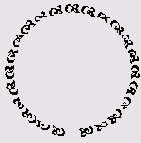Векторная графика в пакете FreeHand 9.0
Траекторный текст
Траекторным будем называть текст, символы которого расположены вдоль некоторой направляющей кривой. Траекторный текст — это один из самых мощных оформительских эффектов. Он применяется для создания броских заголовков, рекламных слоганов, надписей в рекламных знаках, эмблемах и логотипах.
Создание траекторного текста в программе FreeHand не представляет сложности. Для этого надо отметить текст и траекторию и выполнить команду
Text| Attach To Path, либо воспользоваться комбинацией клавиш <Ctrl>+<Shift>+<Y>, или, наконец, щелкнуть по кнопке 
На рисунке показаны некоторые возможности команды Attach To Path (Направить текст по кривой).
Создание траекторного текста является обратимой операцией. Разделение траекторного текста выполняется по команде
Text|Detach From Path или щелчком по кнопке 
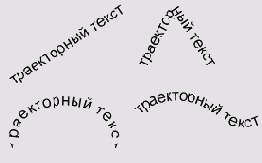
Форматирование текстового блока существенным образом влияет на результаты команды
Attach To Path.
Присоединяются к траектории только первый и второй параграфы текстового блока. Первый параграф располагается над траекторией, второй — под ней. Текст всех остальных параграфов считается избыточным и загружается в буфер. Это справедливо только для установок, принятых по умолчанию.
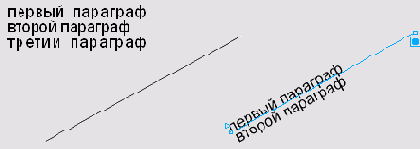
По многим свойствам траекторный текст напоминает текстовый блок. Так, например, можно связать траекторный текст в цепочку с текстовым блоком и перенаправить в него избыточный текст, хранящийся в буфере.
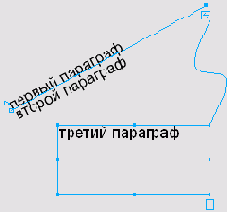
Выравнивание надписи относительно траектории определяется выключкой параграфа.

Параграф, выключенный по левому краю, выравнивается относительно начальной точки траектории, параграф с правой выключкой выравнивается относительно конечной точки траектории.
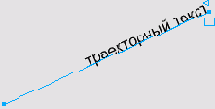
Текст, имеющий выключку по центру, располагается по центру траектории, и, наконец, выключенный по формату текст растягивается на всю длину траектории.
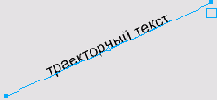
Если объем текста превосходит размеры траектории, то лишний текст будет считаться избыточным и, как любой избыточный текст, его можно перенаправить в присоединенный текстовый блок.
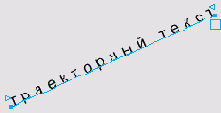
Траекторный текст не теряет способности к форматированию. Его можно маркировать как обычный текст и задавать признаки форматирования, не отменяя операцию присоединения к траектории. Допускаются изменения все шрифтовых атрибутов и некоторых атрибутов параграфа, например, выключки (рис. 6-44).
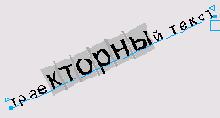
6-44. Форматирование траекторного текста
При помощи инспектора объектов (<Ctrl>+<I>) можно выполнить тонкую настройку параметров траекторного текста (рис. 6-45).
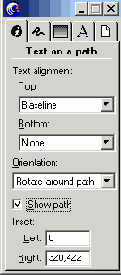
6-45. Инспектор для редактирования траекторного текста
Поля Тор и Bottom отвечают за вертикальное выравнивание текста и траектории; каждое из них имеет четыре значения: None, Baseline, Ascent, Descent. Если траекторный текст состоит из одного параграфа, то различие этих полей будет проявляться только для замкнутых траекторий. Тор выравнивает текст по верхней части замкнутого контура, a Bottom — по нижней, причем поле Тор обладает большим приоритетом. Если в этих полях заданы разные значения, то на вертикальное выравнивание действует значение, установленное в поле Тор. Чтобы активизировать выравнивание по нижней части замкнутой траектории, требуется выбрать в поле Тор пункт None. Если в обоих полях установлен пункт None, то текст считается избыточным и на экран не выводится.
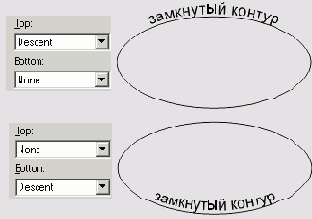
Действие полей Тор и Bottom проявляется и в тех случаях, когда траекторный текст состоит из двух параграфов. В этом случае поле Bottom управляет положением второго параграфа, а поле Тор -первого.
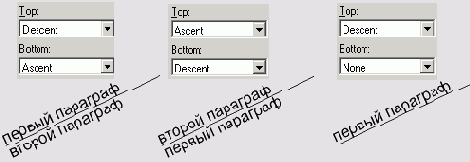
Рассмотрим более подробно значение пунктов этих полей. Вариант Baseline совмещает базовую линию текста и траекторию.
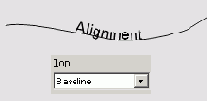
Вариант Ascent размещает траекторию по границе верхних выносных элементов текста.
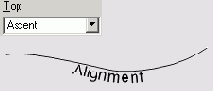
Вариант Descent устанавливает траекторию по нижним выносным элементам надписи.

Поле Orientation служит для выбора ориентации букв траекторного текста. Рассмотрим список разделов поля и их значений:
Rotate around path задает расположение базовой линии каждой буквы по касательной в данной точке кривой. В этом варианте расположения обеспечивается поворот букв, согласованный с локальной кривизной траектории.
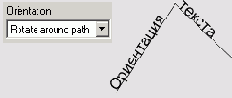
Вариант Vertical устанавливает вертикальную ориентацию букв для траектории любой формы.
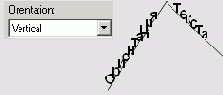
Выбор Skew horizontal приводит к такому расположению букв, при котором создается иллюзия горизонтальной перспективы.
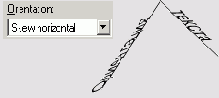
Выбор Skew vertical создает иллюзию вертикальной перспективы.
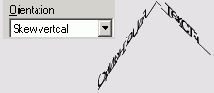
Переключатель Show path управляет визуализацией траектории. Если убрать флажок переключателя, то траекторный текст будет выводиться на экран и печататься без траектории. Установка флажка обеспечивает визуализацию траектории во всех операциях.
Отмеченный траекторный текст имеет специальный маркер для выполнения сдвига вдоль траектории. Изображается этот маркер виде маленького треугольника. Сдвиг можно выполнять интерактивно при помощи буксировки маркера. Для точного позиционирования служат поля инспектора объектов
Left и Right, имеющие общее название Inset. Значения полей представляют собой расстояния от маркера сдвига до начального узла траектории.
Сдвиг текста с левой выключкой и выключкой по центру выполняется с помощью поля
Left. Поле Right служит для сдвига текста, выключенного по правому краю.
Текст, выключенный по формату, имеет два маркера сдвига, каждый из которых отвечает за свою границу текста. Для такого текста надо использовать оба поля. С их помощью можно не только сдвигать текст, но выполнять его трекинг.
Существует еще один важный параметр, от которого зависит вид траекторного текста. Таким параметром является ориентация контура, который выбран в качестве траектории. Изменение ориентации меняет расположение текста относительно траектории, как показано на рисунке. Для изменения ориентации надо отметить контур при нажатой клавише <Alt> и выполнить команду
Modify|Alter Path|Reverse Direction. Если выключена визуализация траектории, то следует перейти в режим
Keyline (<Ctrl>+<K>).
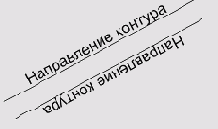
Совет
При помощи траекторного текста можно создавать необычные узоры, бордюры и орнаменты. Существуют шрифтовые наборы, большая часть которых состоит из декоративных символов. Примерами таких наборов являются шрифты Wingdings и Zapf Dingbats, которые включают много необычных символов, например, виньетки (C3,G8), разнообразные стрелки, изображения простых логотипов и пр. Располагая эти символы по траектории, можно составить множество интересных орнаментальных контуров.